Що таке перець у Windows і як його можна збільшити

- 3550
- 949
- Mrs. Grant Rice
Багато користувачів чули про таку концепцію, як файл Swing. Але не всі знають, що це таке, для чого використовується і в яких ситуаціях потрібно це змінити.
Насправді це корисні знання. Особливо в тих ситуаціях, коли ресурсів ПК для роботи з великою кількістю програм та додатків недостатньо.

Спочатку вам потрібно зрозуміти суть насосного файлу (FP), і лише потім вивчити інструкції для його збільшення.
Що це таке
Деякі з файлів Swing також називаються віртуальною пам'яттю. Це спеціальний системний файл, який розташований безпосередньо на жорсткому диску. Його найпопулярніша та відповідна операційна система в особі Windows використовує для компенсації відсутньої оперативної пам’яті, що може бути недостатньо занедбаною та в той же час робочих програм.
Як багато хто відомі, для роботи різних програм та додатків, що працюють на комп’ютері, Ram Resources, тобто Рам залучаються.
Простіше кажучи, коли програма запускається, вона читається з жорсткого диска, і, як би, на деякий час, відповідає оперативних операціях. Усі дані про додаток також зберігаються на оперативній пам’яті. До того моменту, коли програма не буде закрита.
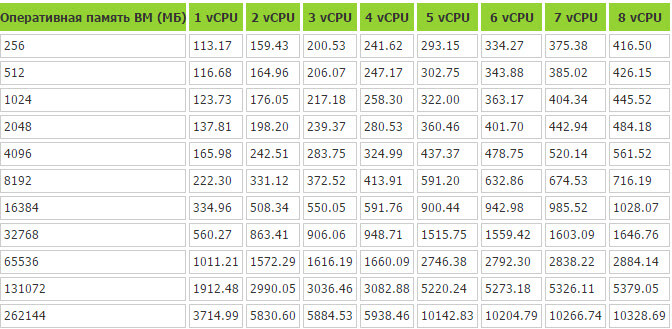
Але оперативна пам’ять не є безмежною, і це може закінчитися ресурсами. Чим більше програм та додатків працюють одночасно, тим більше оперативної пам’яті забирається. І якщо він повністю вичерпаний, то той самий файл насоса входить на роботу. Вона є віртуальною додатковою пам’яттю.
Це спеціальний системний файл, який знаходиться в прихованому стані і міститься на жорсткому диску. Через це можна перенаправити навантаження з оперативною пам’яттю до віртуальної пам’яті. Насправді FP замінює оперативну пам’ять, коли останній переповнений.
Операційна система не повинна закривати інші програми, щоб звільнити місце для запуску наступної програми. Натомість програма кидається у віртуальну пам’ять, а потім повертається назад, якщо така потреба виникає.
Які програми для перенесення для роботи через насосний файл операційна система вирішить її самостійно.
Якщо ми говоримо про сучасні ПК та ноутбуки, то вражаючий показник оперативної пам’яті в основному знайдено тут. Через це ФП практично не використовується. Але якщо користувач помічає, як уповільнити та відставати при завантаженні програми, а стабільний індикатор диска активно моргає, це вказує на перехід до файлу Swing і повертається з нього. У такій ситуації має сенс думати про збільшення FP або про придбання Нової оперативної пам’яті з вдосконаленими характеристиками.
FP на Windows 10
Поточна версія в особі Windows 10 відрізняється від своїх попередників у плані файлу Swing, що використовується в комп'ютерній системі.
Одразу є 2 такі файли. Вони мають таке ім'я:
- Сторінки.sys;
- Освоєвий.Sys.
Вони стандартично розташовані в кореневому каталозі системного диска C, і ви можете знайти активацію функції відображення прихованих файлів.
Існує певна різниця між двома файлами.
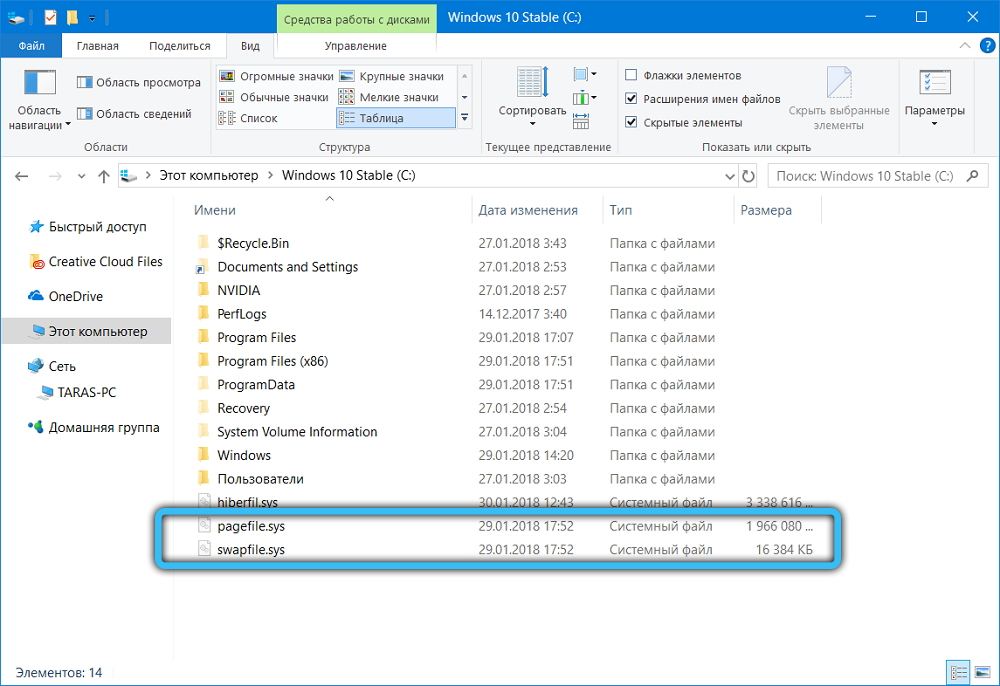
Якщо PageFile служить для роботи зі звичайними програмами, встановленими самим користувачем, то SwapFile направляє свої ресурси для підтримки експлуатації вбудованих додатків до ОС, а також програм, завантажених з офіційного магазину Windows.
У цьому випадку обидва файли працюють парами. Але якщо Swapfile зазвичай має розмір декількох десятків мегабайт, то його партнер іноді зростає до декількох гігабайт.
Тому деякі користувачі мають логічне бажання відключити цей FP, що теоретично звільнить суцільну кількість гігабайт.
УВАГА. Відключення Swapfile не рекомендується. В іншому випадку побудовані програми в Windows 10 можуть припинити запуск.Але є й інші ситуації, коли необхідно навіть збільшити FP.
Оптимальні показники
Насправді, Windows 10 або той самий Windows 7 визначає оптимальний розмір, який повинен мати файл Swing. Система вирішує, скільки їй потрібно, і в більшості випадків достатньо стандартних показників. І якщо у вас є ПК або ноутбук з суцільною оперативною пам’яттю, то FP навряд чи коли -небудь потребує.
Але це все ще не заважає визначенню оптимального обсягу накачування файлу для різних комп'ютерів, що працюють на Windows 10, а також старіші версії операційних систем, розроблені Microsoft.
Існує крок -крок -інструкція про те, як це можна зробити самостійно і досить швидко.
- По -перше, запустіть усі програми, якими можна потенційно використовувати. Наприклад, це текстовий редактор, якийсь фотошоп, медіаплеєр, браузер з 5-10 відкритими вкладками тощо. Увімкніть саме ті програми, які вам справді потрібні в процесі роботи на ПК.
- Тепер відкрийте менеджер завдань, відкрийте розділ продуктивності. Подивіться, скільки баранів (оперативної пам’яті) зайняті всіма програмами, що працюють.
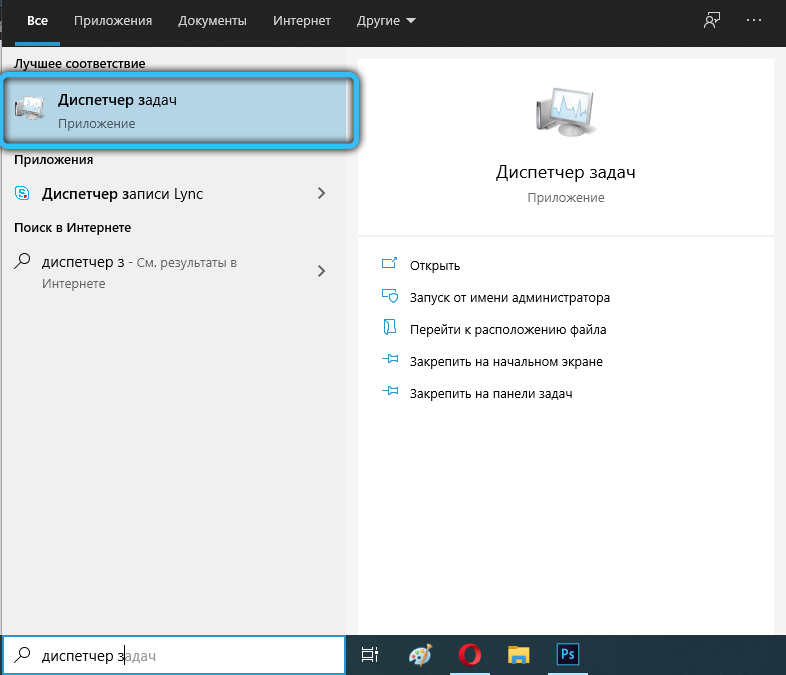
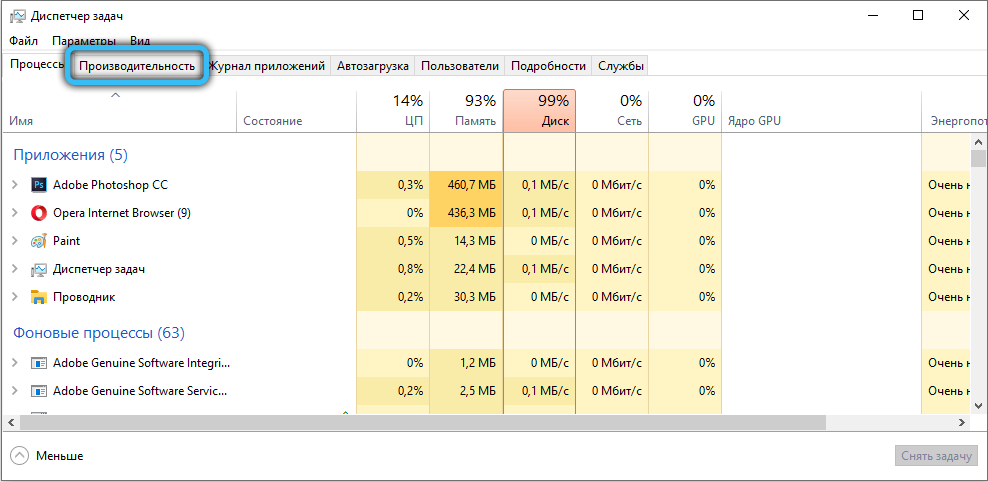
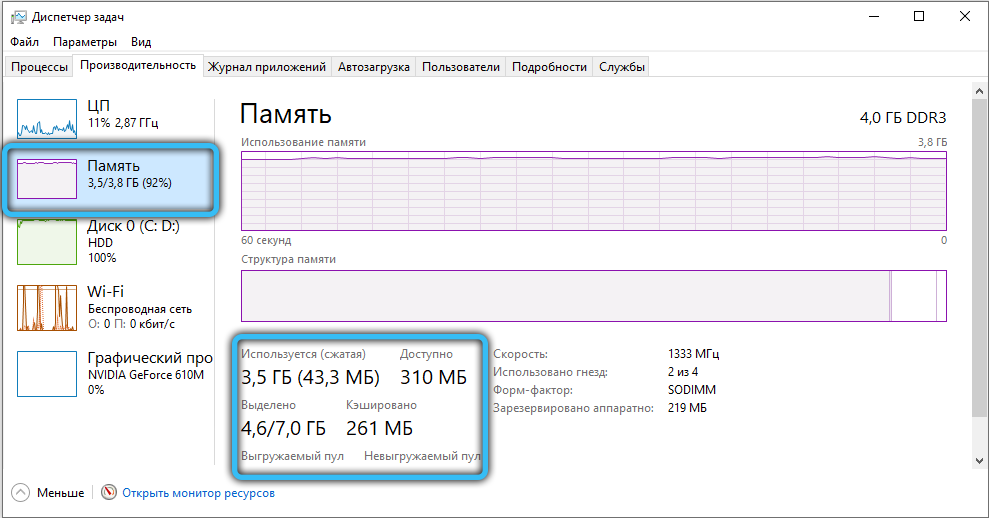
- Візьміть гучність пам’яті оперативної пам’яті, яка зайнята і помножте цей індикатор на 2. Наприклад, коли оперативна пам’ять 4 ГБ, а 3,5 ГБ зайнятий, потім 3,5х2, і це виявляється 7 ГБ.
- З отриманого результату візьміть обсяг фактичної оперативної пам’яті. У випадку розглянутої, це 4 ГБ. Збираючи від 7 Гб 4 Гб, виявляється на виході 3 ГБ. Це той самий оптимальний показник для насосного файлу.
Після отримання негативного результату під час розрахунків ви взагалі нічого не можете зробити. Змінити, збільшити або зменшити FP не потрібні.
УВАГА. Настійно рекомендується зробити файл Swing більше, ніж у 3 рази більше, ніж існуючий об'єм оперативної пам’яті.Якщо дефіцит оперативної пам’яті, то збільшення FP стане правильним рішенням.
Збільшити процедуру
Тепер до питання, як збільшити розмір накачування файлу на Windows 10, і що вам потрібно зробити для цього.
Плюс до цього, процедура зміни параметрів на Windows 7, яка також все ще користується попитом на версію операційної системи, буде розглянуто окремо.
У незалежних налаштуваннях насосних файлів в ОС Windows 10 немає нічого особливо складного, незважаючи на використання двох файлів одночасно.
Якщо ви використовуєте Windows 10 і вам потрібно збільшити файл Swing, вам потрібно зробити наступне:
- Відкрийте меню "START" та знайдіть там відповідну програму під назвою "Налаштування представлення та продуктивності";
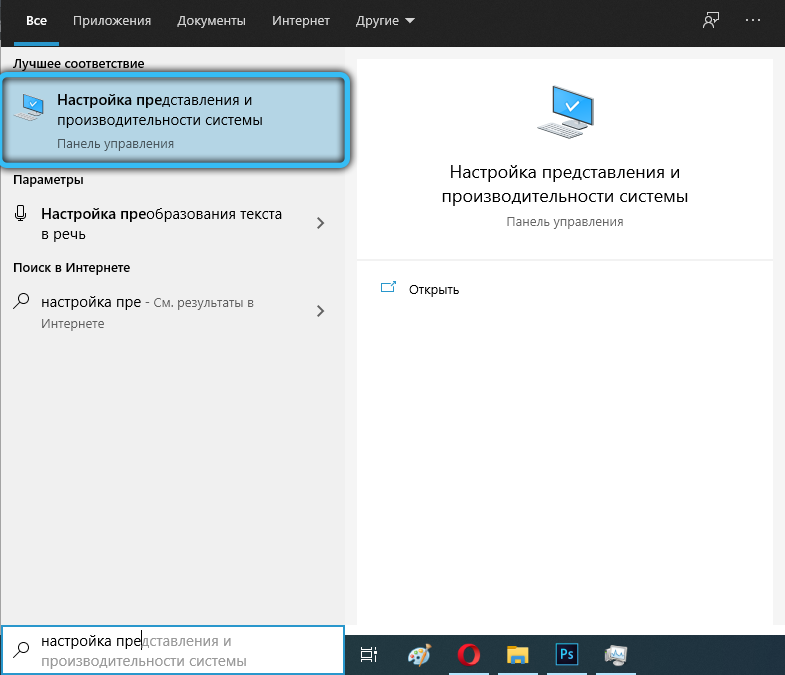
- Зачекайте вікна "Параметри швидкості" та виберіть вкладку "Додатково";
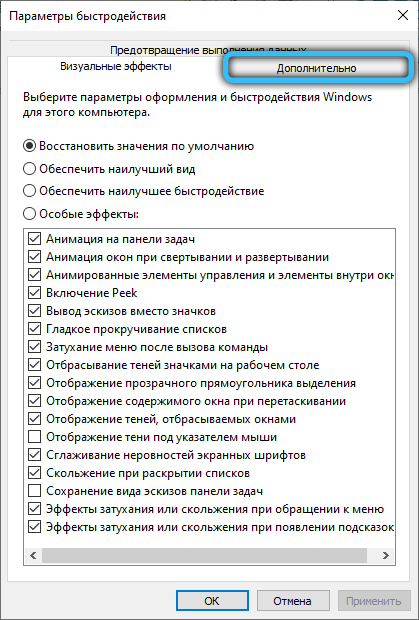
- Знайдіть розділ "Віртуальна пам'ять" у нижній частині вікна;
- Натисніть кнопку "Змінити". Тут потрібно видалити позначку, яка дозволяє автоматично встановити гучність для FP;
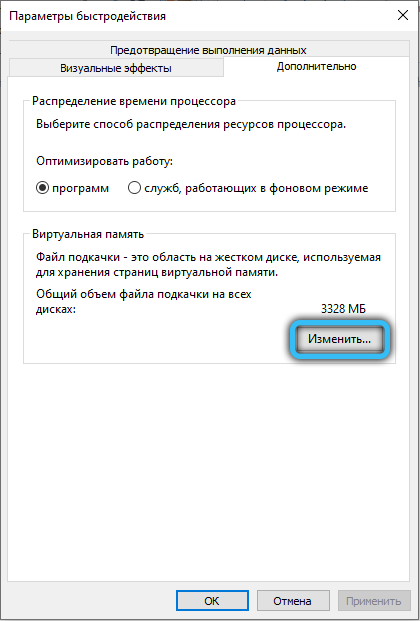
- Виділіть системний диск, який з’явиться у списку, який відкрився. Клацніть на кнопку "Вкажіть розмір";
Лінія з початковим розміром, який прописаний у мегабайтах, з’явиться тут.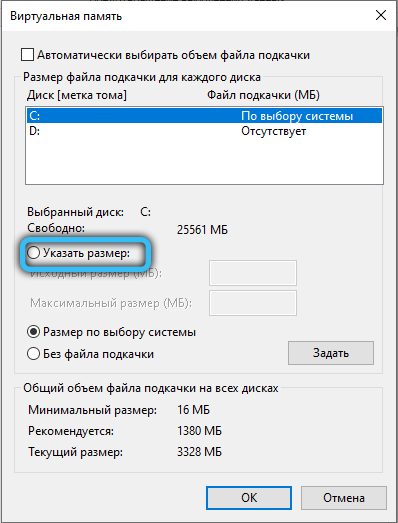
- Необхідно вказати мінімальне та максимальне значення;
У першому випадку це щонайменше 400 мегабайт. - А по -друге, де вказується максимальний розмір, запишіть потрібні індикатори.
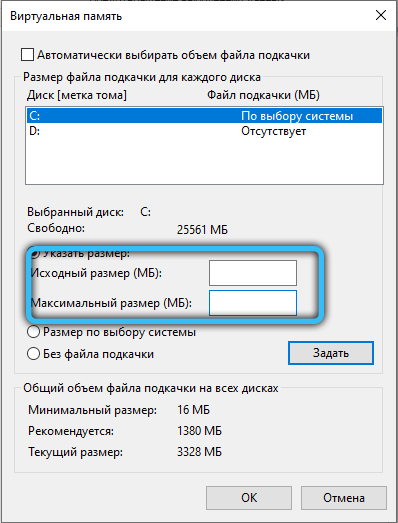
Їх обов'язково призначають у мегабайтах. Не забувайте, що один гігабайт містить не 1000, а 1024 мегабайт.
В кінці налаштувань натисніть кнопку "Встановити", а потім на OK.
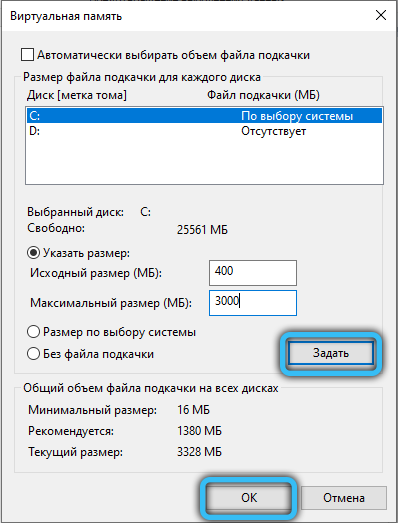
Все, тепер ви знаєте, як налаштувати файл Swing у випадку операційної системи Windows 10.
Теоретично ви можете встановити будь -який розмір, який матиме файл Swing у Windows 10. Але перевищення рекомендованих значень все ще не рекомендується.
Якщо вам вдалося додати кілька сотень -тисяч мегабайт до поточного насосного файлу, і з цього Windows 10 почали працювати набагато краще і ефективніше, все було зроблено правильно.
Процедура питання про те, як змінити накачальний файл у Windows 7, може бути дещо іншою.
Якщо у вас на комп’ютері встановлено Windows 7, і вам потрібно зробити інший накачальний файл, то почніть з наступних інструкцій:
- Клацніть на "старт";
- Знайдіть комп'ютер і натисніть на нього правильною кнопкою;
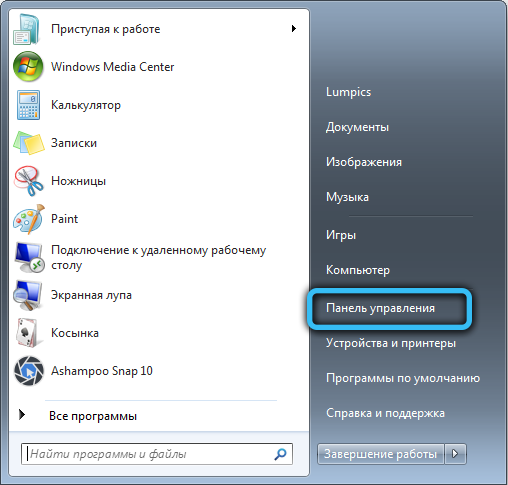
- У контекстному меню відкрито натисніть на "Властивості";
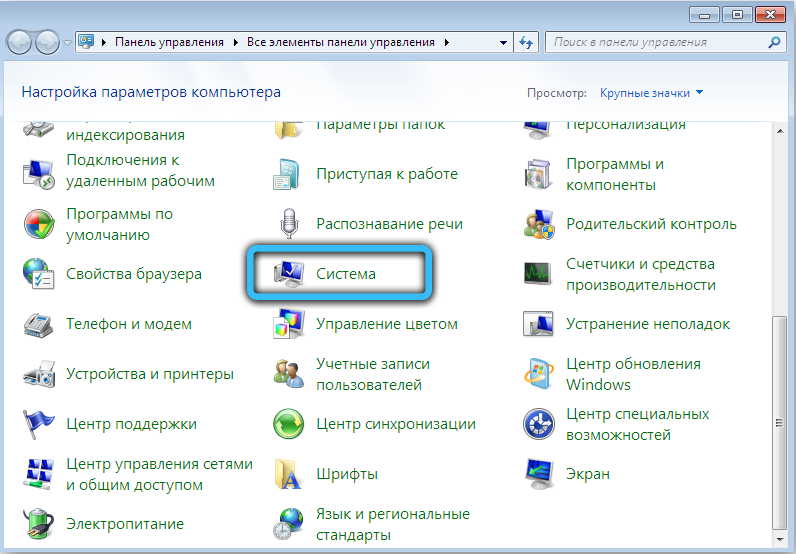
- Вікно з’явиться там, де вам потрібно натиснути "додаткові параметри";
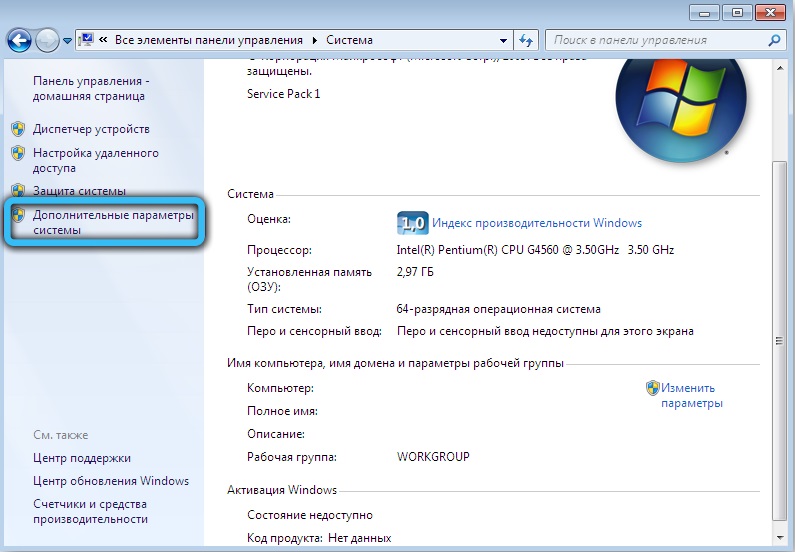
- Вкажіть пароль адміністратора або просто підтвердьте дію, коли з’являється запит;
- Відкрийте розділ "Продуктивність", перейдіть на вкладку під назвою "додатково";
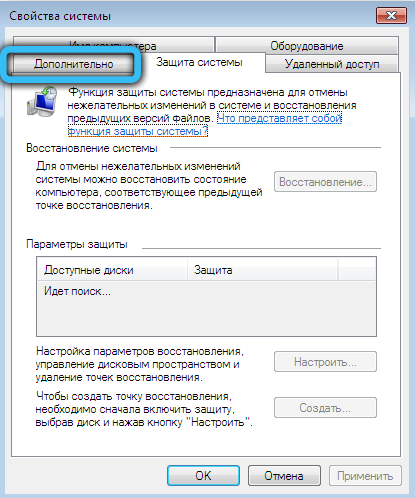
- натисніть кнопку "Параметри";

- Знову вкладка "додатково";
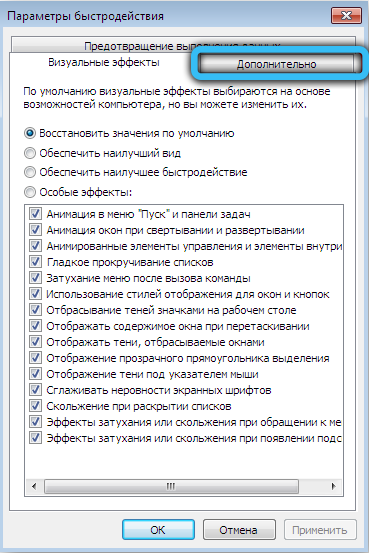
- У розділі "Віртуальна пам'ять" натисніть клавішу "зміна";
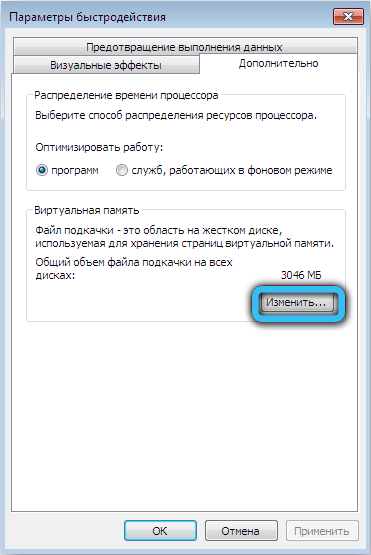
- Видаліть прапор автоматичного вибору FP;
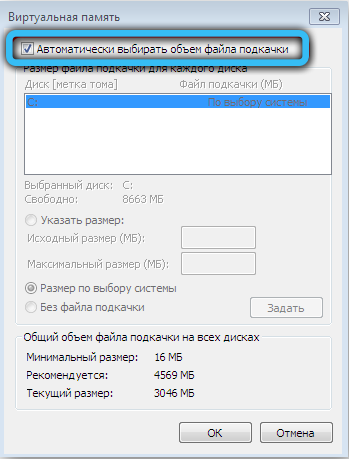
- У розділі зі списком "Диск" виберіть той, де знаходиться накачальний файл;
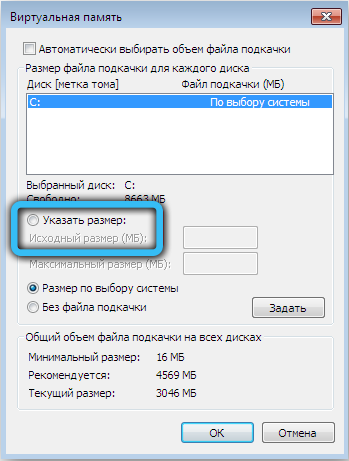
- У полі розміру пропустіть початковий і максимальний об'єм;
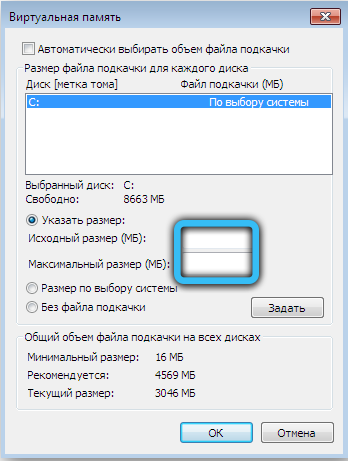
- Потім на "Встановити", потім кнопка ОК.
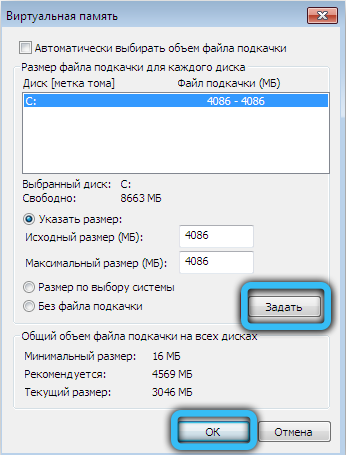
Якщо ви вирішили поставити більший насосний файл, ніж ви були стандартно встановлені, то навряд чи вам потрібно перезапустити комп'ютер. Але коли цей показник зменшується, перезавантаження зазвичай потрібен. Тільки після того, як це набуть чинності.
Як бачите, зниження або збільшення значення FP не так складно. Вам просто потрібно знати, куди піти в певній версії операційної системи Windows, і грамотно обчислити необхідну кількість мегабайт.
Місцезнаходження
За замовчуванням відповідний файл створюється та розташований на системному диску. У більшості випадків це диск на ім'я С.
Але для збільшення швидкості системи FP можна перенести на інший, жорсткий комп'ютерний диск. Тільки майте на увазі, що ми говоримо про перенесення на інший диск, а не в іншому розділі.
У випадку поточної версії ОС Windows 10 потрібно зробити наступне:
- У Додатку під назвою "Налаштування" представлення виберіть елемент "додатково";
- Потім перейдіть до розділу "Віртуальна пам'ять" та натисніть кнопку "Змінити";
- Якщо є прапорець, видаліть його з автоматичного вибору гучності файлу;
- Виділіть системний диск;
- Клацніть на точку "без насосного файлу";
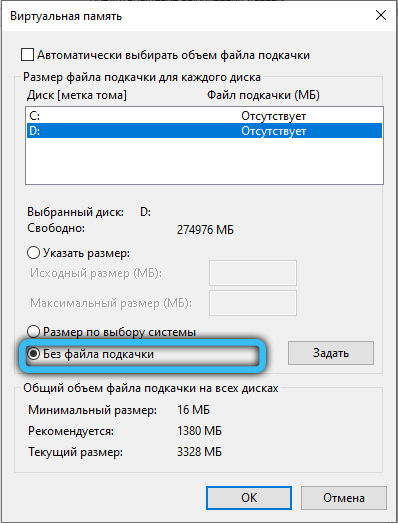
- Тепер за кнопкою "Встановити", а потім добре;
- У цьому ж списку виберіть інший диск, де ви хочете передати файл;
- встановлений розмір;
- підтвердити зміни;
- перезавантажити комп'ютер.
Тобто найкращим варіантом буде жорсткий диск (HDD), на якому операційна система не встановлена.
Відключити
У відключенні цього файлу немає нічого складного. Просто в налаштуваннях достатньо поставити коробку в точку, призначену як "без накачування" у розділі, де індикатор FP встановлюється вручну або на розсуд системи.
Але вам слід подумати, перш ніж приймати таке рішення.
Насправді відключення файлу Swing настійно не рекомендується. Це може призвести до непередбачуваних наслідків. Швидше за все, ряд програм та додатків почнуть відставати, сповільнюватися. І деякі з них взагалі не зможуть почати.
Зазвичай таке рішення приймається в ситуаціях, коли є багато баранів, але на жорсткому диску практично немає місця. Вимкнувши гойдалку, ви можете досягти випуску декількох гігабайт. Але це в кращому випадку.
Тому більш правильним рішенням було б очищення диска з непотрібних даних, використовувати утиліти для очищення пам'яті, кешу тощо. Але відключення FP виконується виключно на страх і ризик користувача.
Якщо, тим не менш, така потреба виникла, то це необхідно:
- відкрити диригент;
- Клацніть правою кнопкою відповідно до програми "Цей комп'ютер";
- відкрити свої "властивості";
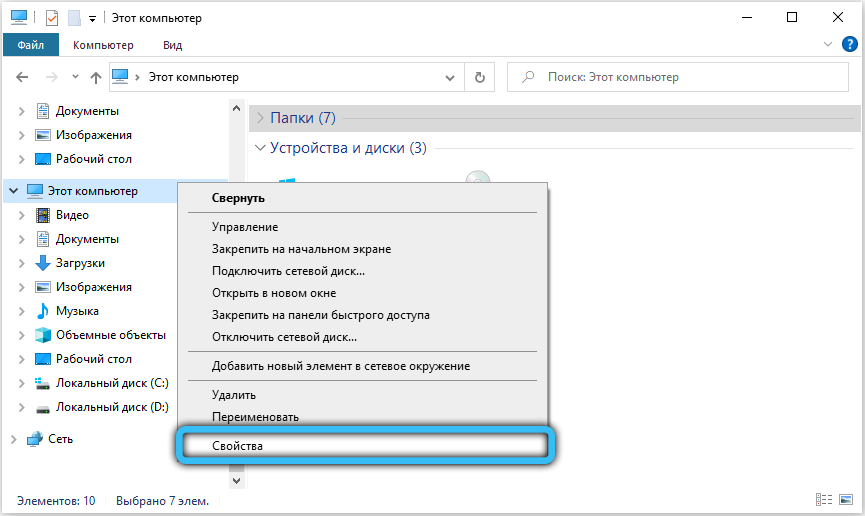
- Введіть розділ з додатковими параметрами вашої системи;
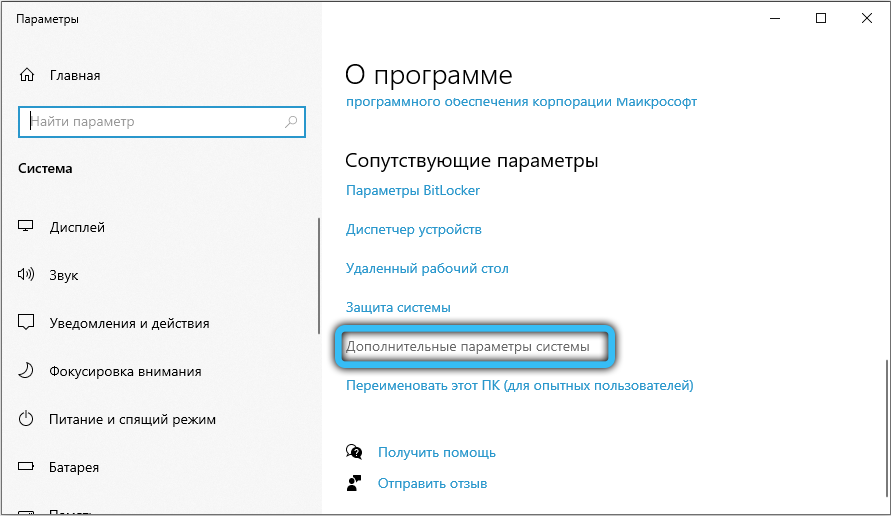
- Відкрийте наступну вкладку "додатково";
- Перейти до "вистави";
- Клацніть на "Параметри";
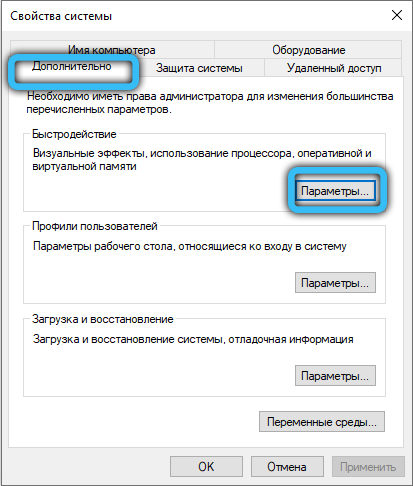
- У відкритому новому вікні натисніть на вкладку "Додатково";
- У розділі, який стосується віртуальної пам’яті, натисніть клавішу "зміна";
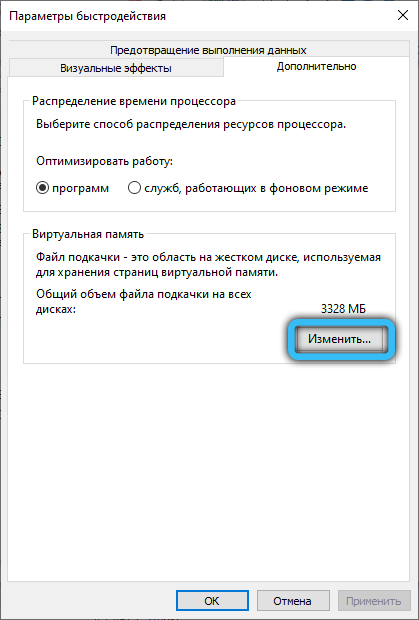
- Видаліть прапор з автоматичного визначення об'єму FP;
- Покладіть прапор у точку "без насосного файлу";
- Потім на кнопці "Встановити", а потім натисніть кнопку ОК.
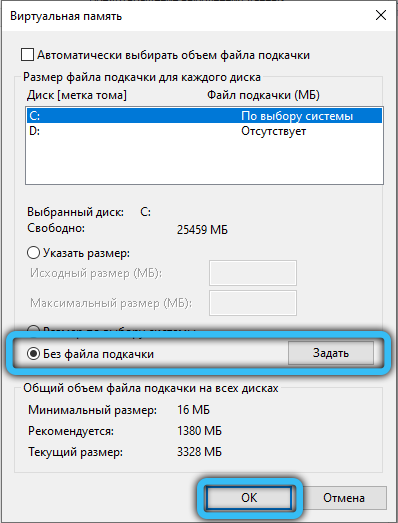
Як бачите, насосний файл досить неоднозначний і багато в чому втрачає свою актуальність у потужному сучасному ПК та розділі ноутбуків. Але все -таки в деяких випадках стає необхідним замінити його, збільшувати, зменшити або навіть відключити.
Варто ретельно подумати над тим, як насправді необхідно внести зміни до цієї характеристики. Тому що зазвичай система самостійно визначає оптимальні значення, і не потрібно їх регулювати.
Дякую за те, що ми прочитали нас!
Підпишіться, прокоментуйте, задайте питання та поговоріть про наш проект своїм друзям!
- « Видалення віртуального диска у Windows
- Що таке батьківський контроль на Android, його встановлення або відключення »

